갤럭시 동영상으로 gif움짤 만들기 간단한 방법
갤럭시의 사진 갤러리에는 굉장히 다양한 편집 기능이 있다는 거 알고 계신가요? 배경 제거(누끼 따기) 및 합성 그리고 사진 속의 사람도 지울 수 있어요.
이미지나 동영상으로 gif도 만들 수 있습니다. 그런데 저는 사진으로 gif를 만드는 것은 알고 있었는데 갤럭시 사진첩에서 동영상으로도 gif를 만들 수 있는 줄은 이번에 처음 알았어요.
진작 알았더라면 다른 어플을 받아서 사용하여 핸드폰의 용량을 낭비하지 않았을 텐데 조금 아쉽습니다. 이제라도 알게 되었으니 앞으로 유용하게 잘 사용해 보려고 합니다.
- 갤럭시 스마트폰 동영상으로 gif 만드는 방법

1. 원하는 동영상에서 오른쪽 하단의 점 세 개가 찍힌 아이콘을 누른 다음 '비디오 플레이어에서 열기'를 선택합니다.

2. 왼쪽 상단의 'gif'를 선택합니다.
gif가 보이지 않는다면 화면을 살짝 터치해 주세요.
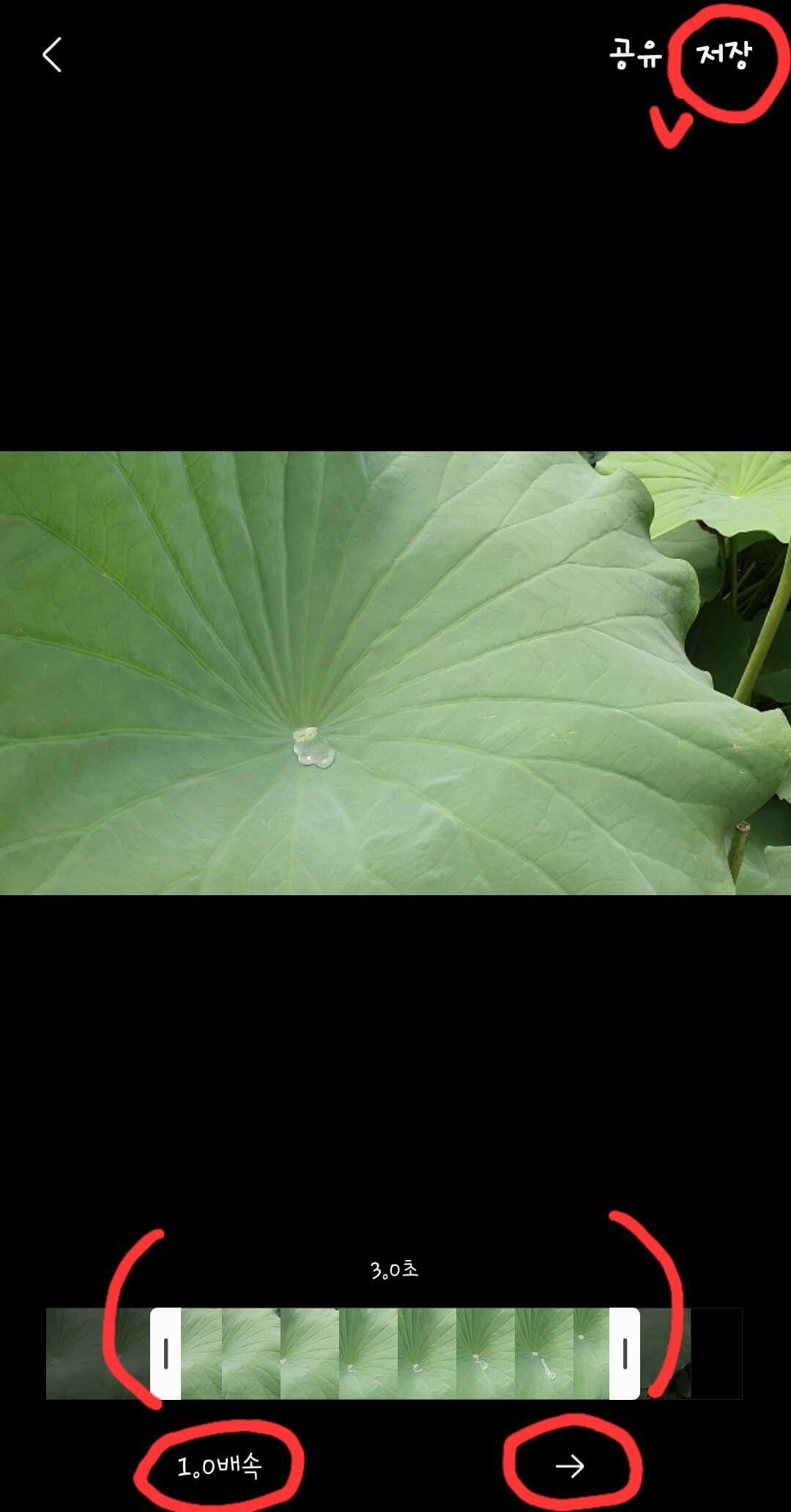
3. gif로 만들 부분을 편집한 다음 왼쪽 아래의 배속(0.5배속, 1배속, 2배속)을 눌러 설정하고 오른쪽 아래의 화살표를 눌러 앞으로 재생할지 뒤로 재생할지 아니면 앞뒤로 재생할지를 선택한 다음 오른쪽 상단의 '저장'을 눌러줍니다.
개인적으로 '앞뒤로 재생'이 상당히 재미있어서 자주 사용하고 있습니다. 저장된 gif는 사진첩 리스트의 gif앨범에서 확인이 가능합니다.
- 갤럭시 사진으로 gif 만드는 방법

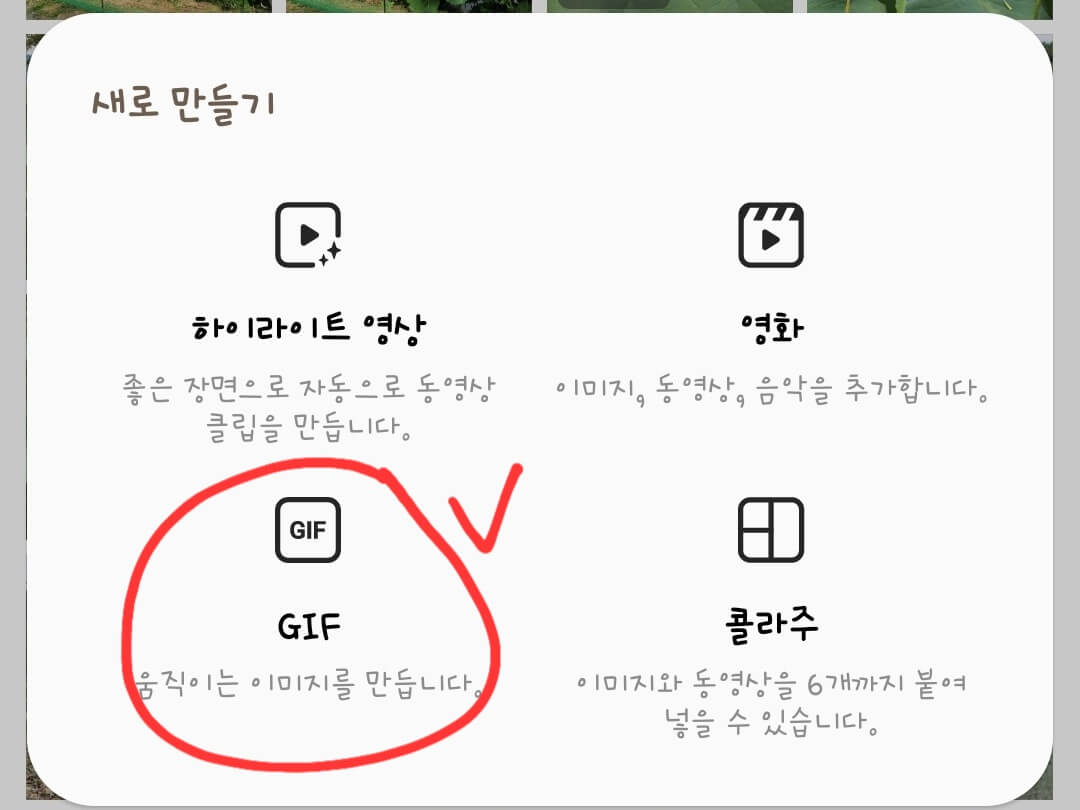
사진으로 만들 때에는 앨범의 오른쪽 상단의 점이 세 개가 있는 아이콘을 눌러 '만들기'를 클릭하고 'GIF'를 선택하여 원하는 사진들을 선택하면 순식간에 gif가 완성됩니다.
동영상의 경우 로딩 시간이나 다운로드하는 시간이 있어 기다려야 하는데 gif는 사진처럼 바로 화면에 보이면서 움직이니 사진이나 영상이 더 재미있어집니다. 또 다른 재미있는 추억의 사진이나 영상을 남길 수 있어 좋습니다.
갤럭시 핸드폰으로 누끼 따는 방법_ 배경 제거 및 합성
갤럭시 핸드폰으로 누끼 따는 방법_ 배경 제거 및 합성
갤럭시 핸드폰으로 누끼 따는 방법_ 배경 제거 및 합성 이전에 스노우 어플을 이용하여 사진의 배경을 제거하는 방법을 포스팅했었습니다. 그런데 최근 갤럭시 폰으로도 배경 제거가 가능
ipersonallythink33likethat33.tistory.com
사진 속 사람 지우기_ 갤럭시 스마트폰으로 간편하게
사진 속 사람 지우기 갤럭시 스마트폰으로 간편하게 사진을 찍으면 옥에 티처럼 하나씩 마음에 안 드는 부분이 생기기도 합니다. 그 부분만 없으면 완벽한 사진이라 삭제하기엔 아깝다는 생각
ipersonallythink33likethat33.tistory.com
'세상정보' 카테고리의 다른 글
| 카카오톡 오픈채팅방 투표 만드는 방법 (0) | 2022.09.06 |
|---|---|
| 갤럭시 모자이크 편집 기능 사용하기 (0) | 2022.09.05 |
| 2023 부모급여_ 2024년 출생 아이는 총 1,800만원 받아요! (0) | 2022.09.02 |
| 카카오톡 예약 전송_ 간단해요 (1) | 2022.09.02 |
| 소상공인 새출발기금_ 신청 접수는 10월부터 (0) | 2022.09.01 |




댓글